
时间:2023-02-15 编辑:逍遥
你们对谷歌地球(google earth)中卫星图的下载熟悉吗?不清楚的话可以学习一下,下面就是。
我们先打开“谷歌地球”,在谷歌地球上找到你要下载的图纸范围,在工具栏中“绘图”--“矩形”
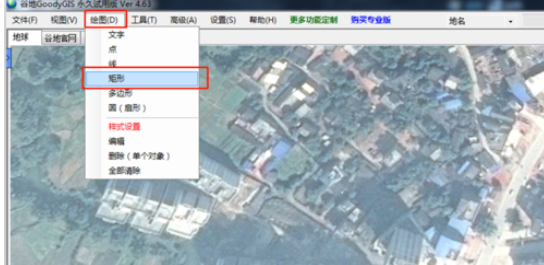
然后我们用鼠标右键,框选你所要下载的范围,就得到一个黄色的矩形

接着我们单击“视图”---“显示左栏”,显示出左侧的对话框,单击“地球截图”
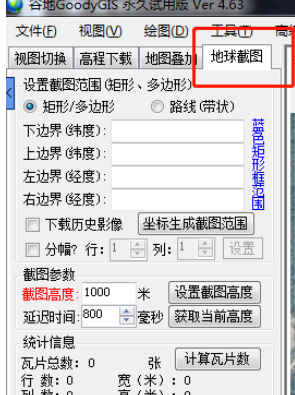
这时双击之前画的黄色矩形范围,就得到一个蓝色矩形
谷歌地球相关攻略推荐:
谷歌地球(google earth)怎么加入长跑路径?添加长跑路径步骤一览

设置截图高度,数值约小,图片越清晰。然后点击“计算瓦片数量”。注意:试用版的谷歌地球,瓦片数量不能超过300,超过300要重新设置截图高度。

“新建任务”---命名(可任意)--“拼接图像”
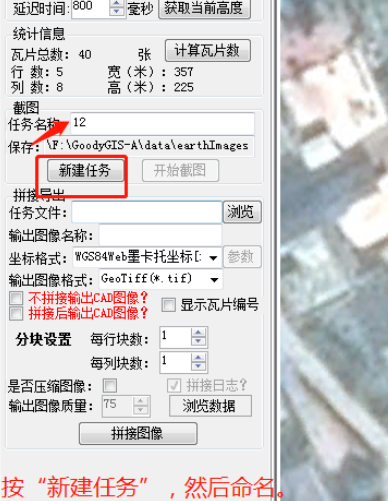
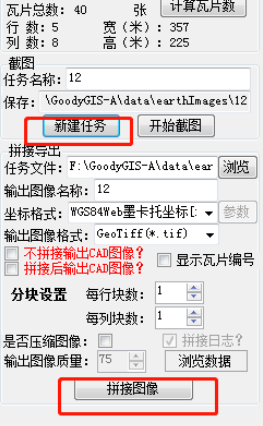
“开始截图”---等待电脑截图,注意:截图时,请勿打开其他窗口,覆盖黄色框
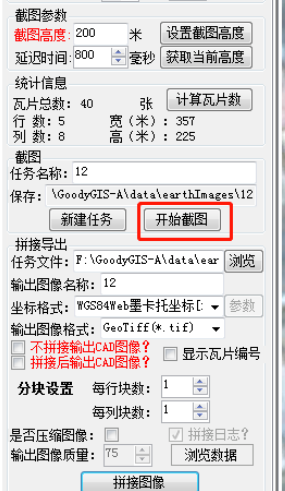

截图完毕后,再按“拼接图像”--等待电脑拼接(这步很重要!!)

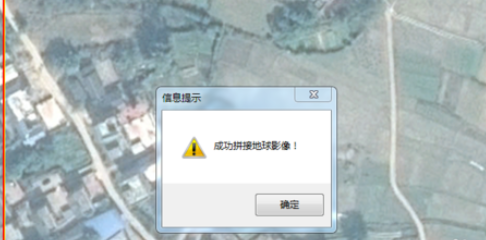
复制文件保存的路径,在我的电脑里搜索到路径,找到的.tif文件,打开即是下载的卫星图。
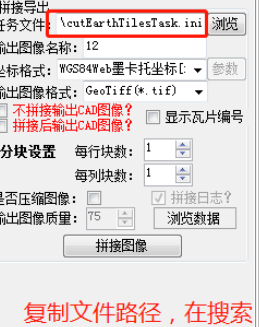
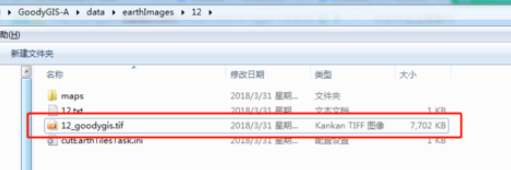

上文讲解的就是,相信大家应该都学会了吧!